Bagaimana cara buat daftar isi otomatis di wps office desktop? Bagi pengguna ms word, pastinya buat daftar isi sudah sangat mudah dilakukan. Namun kalau kamu pindah ke wps office pastinya masih sedikit bingung untuk membuat daftar isi di wps office.
Daftar isi atau table of contents sebenarnya berguna untuk mempermudah pembaca menemukan struktur elemen penting pada dokumen yang sudah kita buat, seperti Judul, Subjudul, dan biasanya struktur tersebut memiliki elemen H1, H2, H3, H4 Dan Element-element tag lainnya.
Bagi kamu yang ingin membuat daftar isi di wps office berikut kami ajarkan caranya.
Cara Buat Daftar Isi Otomatis Di WPS Office

1. Pertama kamu buka apikasi wps ofice di laptop windows 10 kamu.
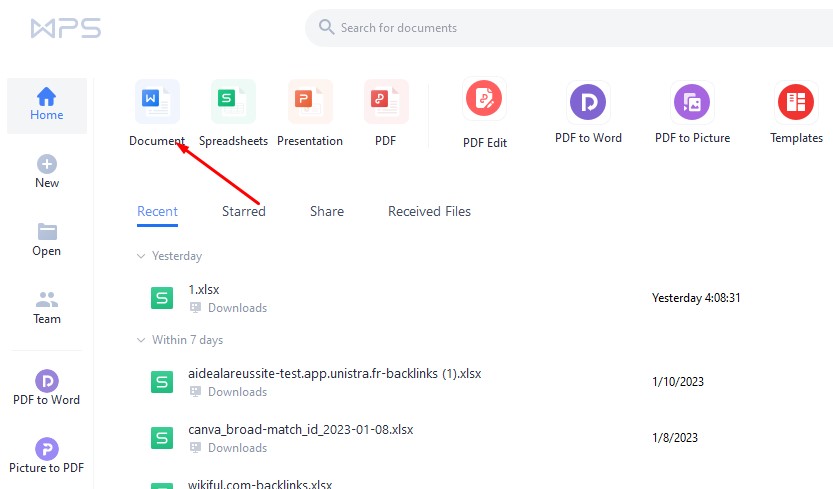
2. Kalau kamu suadh berada di wps office, pilih dokumen.
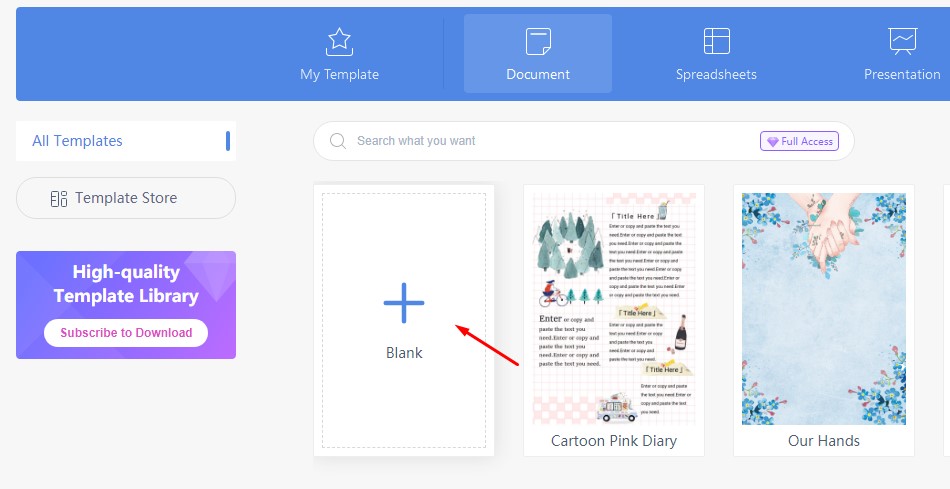
3. Kemudian klik + blank untuk membuat dokumen baru di wps office.

4. Lalu buat teks dan rubah ukuran teks style menjadi Heading 2, Heading 3 contoh sebagai berikut kamu juga bisa merubah teks dibagian styles and formatting
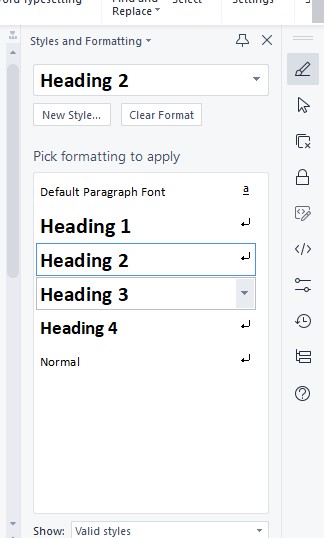
5. Kamu bisa membuat teks secara berurutan dan memakai paragraph font dari mulai heading 2, heading 3, dan heading 4 contohnya sebagai berikut.

6. Kalau sudah sekarang kita buat daftar isi otomatisnya.
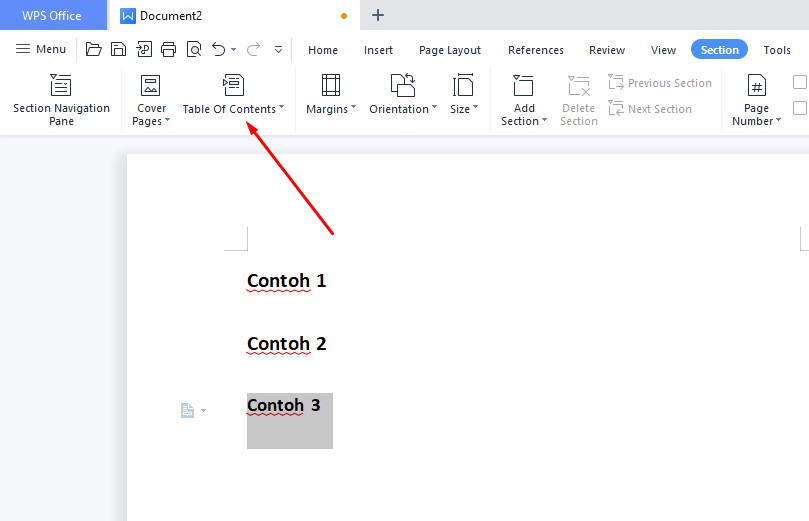
7. klik menu ribon sections di wps office lalu pilih table of contents.
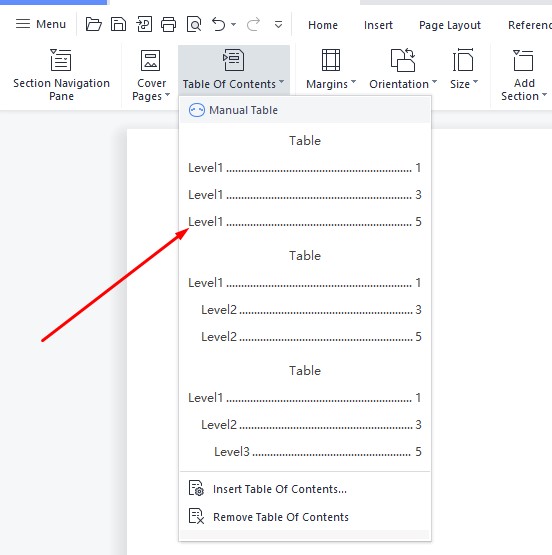
8. Lalu di menu tampilan table of contents kamu pilih style daftar isi yang ingin kamu pakai kalau sudah klik, kamu juga bisa menggunakan fitur insert table of contents….
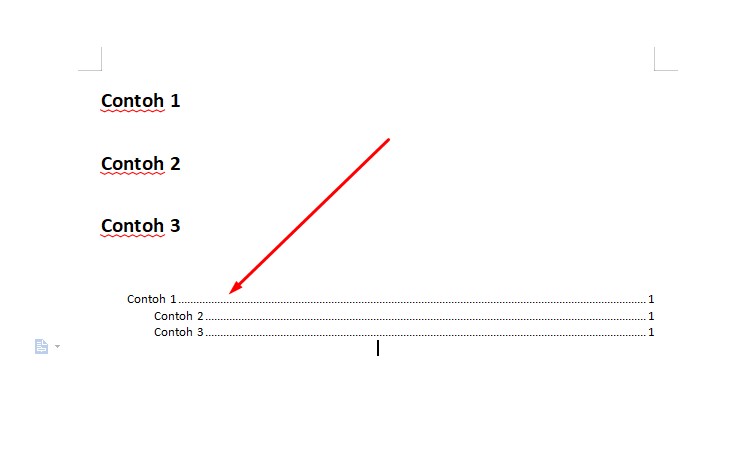
9. Terakhir kita udah berhasil membuat daftar isi di wps office.
Akhir Kata
Bagaimana mudah kan cara buat daftar isi di wps office? selamat mencoba tutorial ini, sekian dan terimakasih.





